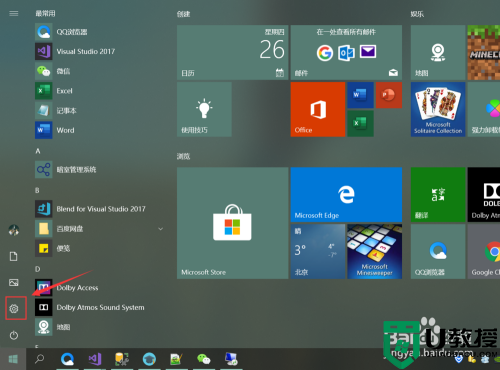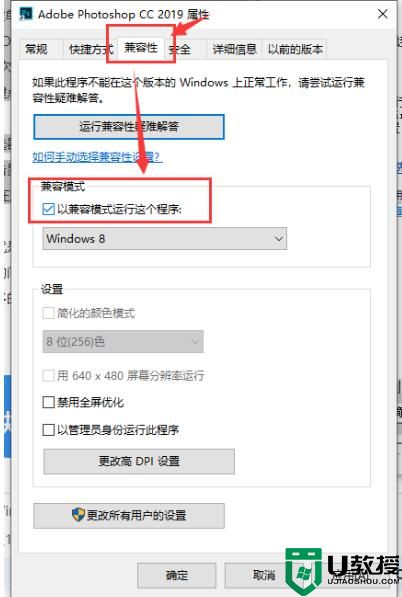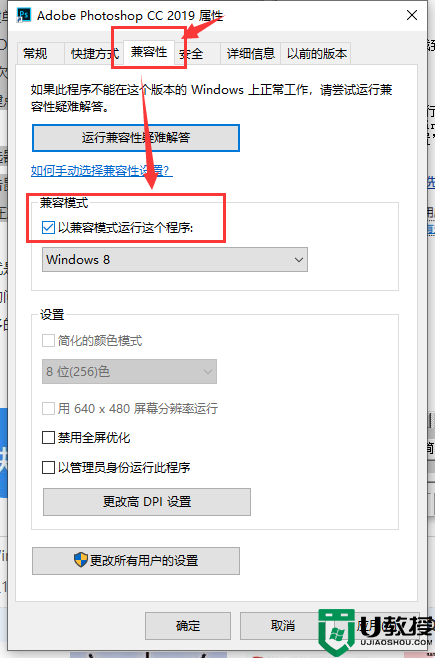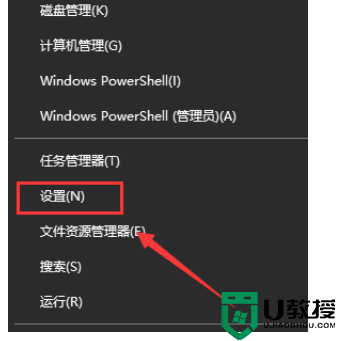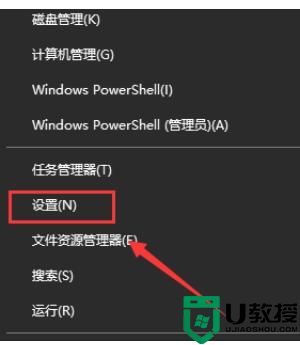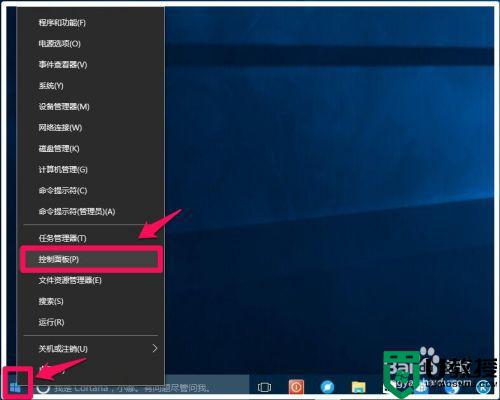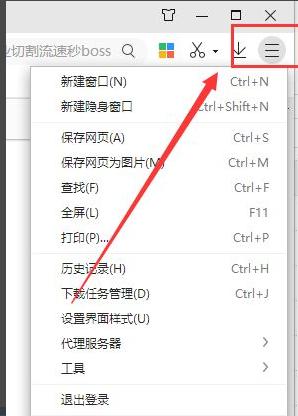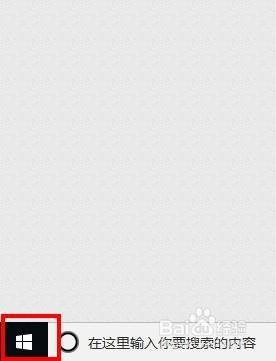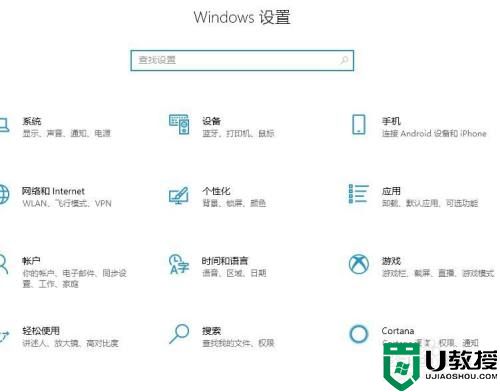Win11怎么下载软件 Win11下载软件被阻止怎么办
在Windows 10系统中,许多用户曾遇到过下载软件被阻止的情况。不幸的是,这个问题在Windows 11系统中依然存在。如果你在Windows 11系统中遇到下载软件被阻止的情况,可能是用户账户控制和安全中心导致的。解决这个问题的方法是将它们关闭。以下是具体操作步骤:
方法一:关闭用户账户控制
1. 使用系统搜索栏搜索“用户账户控制”。
2. 选择搜索结果中的“更改用户账户控制”并打开。
3. 将左侧滑块移至“从不通知”位置。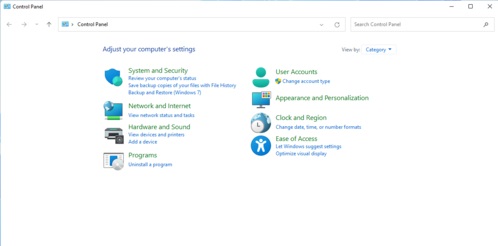
方法二:关闭安全中心防护
1. 点击开始菜单,选择齿轮状按钮打开设置。
2. 进入设置后,找到“更新和安全”,点击进入,然后点击左侧的“Windows安全中心”。
3. 进入安全中心后,找到并点击“病毒和威胁防护”。
4. 点击“病毒和威胁防护”下的“管理设置”。
5. 将“实时保护”关闭。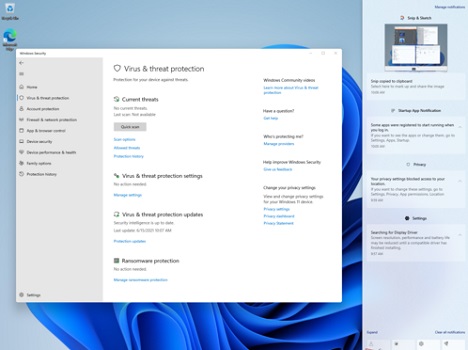
以上就是在Windows 11系统中解决下载软件被阻止的方法。如果这个问题经常困扰着你,可以尝试上述方法进行解决。需要注意的是,关闭用户账户控制和安全中心后,系统安全性可能会受到影响。在关闭这些设置后,请确保只从可信来源下载软件,并定期更新操作系统和软件,以确保系统安全。
还可以尝试以下方法提高Windows 11系统的下载体验:
1. 使用浏览器内置的下载管理器,如Chrome浏览器的“下载”菜单,可以方便地管理下载任务。
2. 检查网络连接,确保下载速度不受限制。如有需要,可以尝试更换网络或调整网络设置。
3. 创建一个本地下载文件夹,专门用于存放下载的文件。这样可以避免下载文件散落在桌面或文档文件夹中。
4. 了解所下载软件的系统要求,确保你的计算机满足这些要求。这样可以避免下载过程中出现问题。
5. 如果遇到下载失败或中断,尝试重新启动下载任务或重新安装软件。
通过以上方法,可以在Windows 11系统中更顺利地下载软件。希望这些建议能帮助你解决下载过程中的困扰。
在Windows 11系统中遇到下载软件被阻止的问题,可以通过关闭用户账户控制和安全中心、使用浏览器内置下载管理器、检查网络连接、创建本地下载文件夹等方法来解决。在解决问题的也要关注系统安全,确保下载内容的可靠性。祝你在Windows 11系统中下载愉快!